Inhaltsverzeichnis
2022-09 - Raiffeisenbank Oldenburg: Migration auf das System Volksbank Oldenburg eG
Die Kunden der Raiffeisenbank Oldenburg werden am 10.09.2022 auf das System der Volksbank Oldenburg eG umgestellt. In dem Zusammenhang ändert sich auch die BLZ.
Bisherige BLZ (bis 10.09.2022): 28060228
Neue BLZ (ab 10.09.2022): 28061822
Die folgende Anleitung beschreibt, wie der existierende Bankzugang in Hibiscus auf das neue System umgestellt werden kann. Hierbei sind zwei Schritte erforderlich. Zum einen die Umstellung der Konten auf die neue BLZ und zum Anderen die Neuanlage des Bankzugangs mit der geänderten BLZ.
Hinweis: Mangels Testzugang bei der Bank konnte ich die Umstellung nicht selbst testen.
Konto umstellen
(Abbildung 1) Starte Hibiscus und wähle links in der Navigation „Konten“ (1). Klicke danach doppelt auf das Kontro bei der Raiffeisenbank Oldenburg, um die Detailansicht zu öffnen (2).
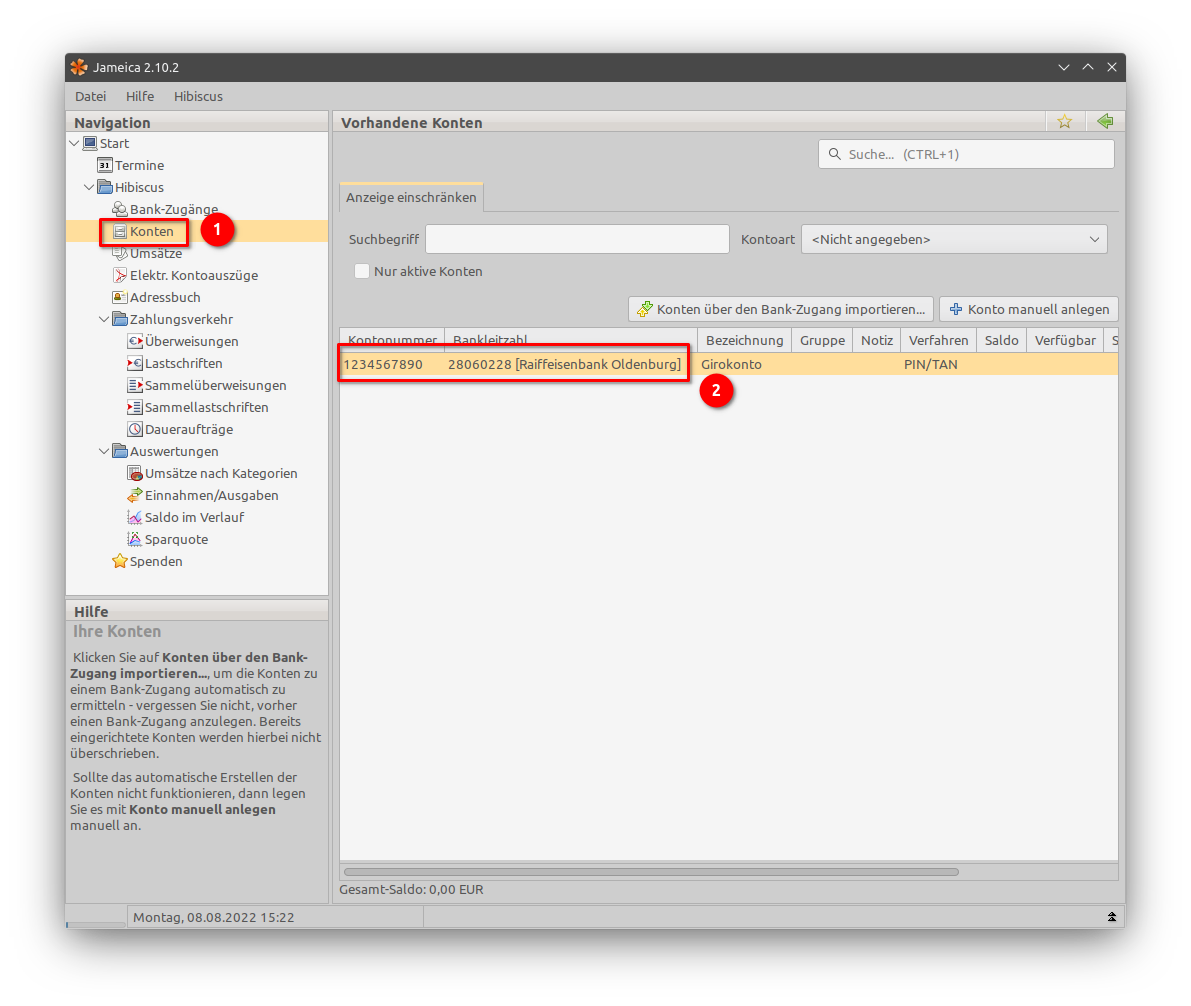
(Abbildung 2 und 3) Klicke in der Detailansicht des Kontos auf den Reiter „Zugangsdaten“ (1). Ändere dort die BLZ von 28060228 (alte BLZZ) auf 28061822 (neue BLZ) (2). Wiederhole den Vorgang für jedes Konto der Bank, wenn du mehrere Konten besitzt.

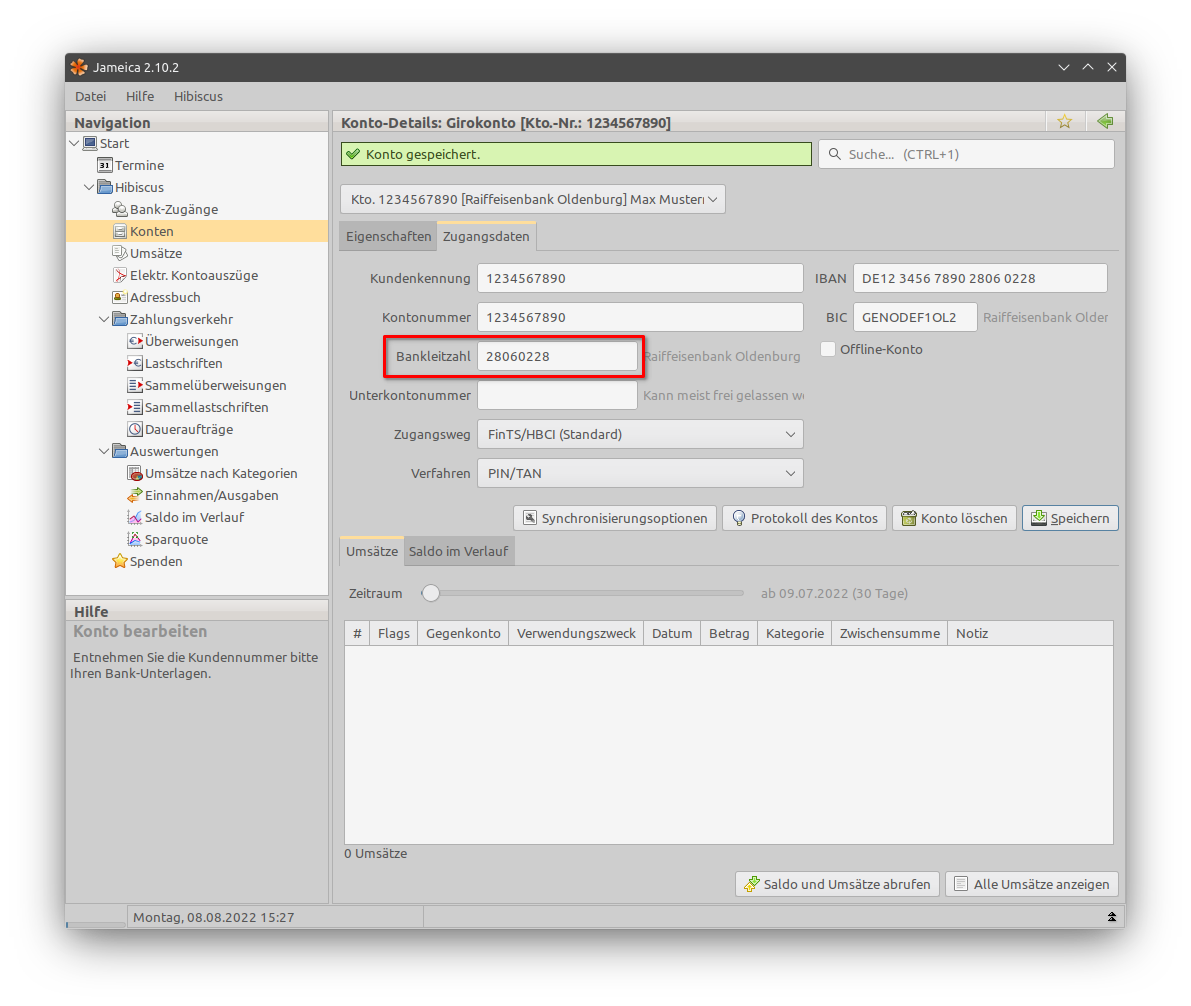
(Abbildung 4) Falls beim Speichern des Kontos die Fehlermeldung „Ungültige BLZ/Kontonummer. Bitte prüfen Sie Ihre Eingaben“ erscheint, dann klicke im Menü auf „Hibiscus→Einstellungen“, deaktiviere die Option „Kontonummern und Bankleitzahlen mittels Prüfsumme testen“ und klicke auf „Speichern“. Versuche es dann erneut.

Bankzugang umstellen
(Abbildung 5) Wähle links in der Navigation „Bank-Zugänge“ (1). Klicke danach auf „Neuer Bank-Zugang…“ (2). Öffne nicht den existierenden Bank-Zugang der „Raiffeisenbank Oldenburg“. Es ist nicht möglich, die BLZ in einem existierenden Bank-Zugang zu ändern. Daher muss der Bank-Zugang neu angelegt werden. Der bisherige Bank-Zugang kann anschließend gelöscht werden.
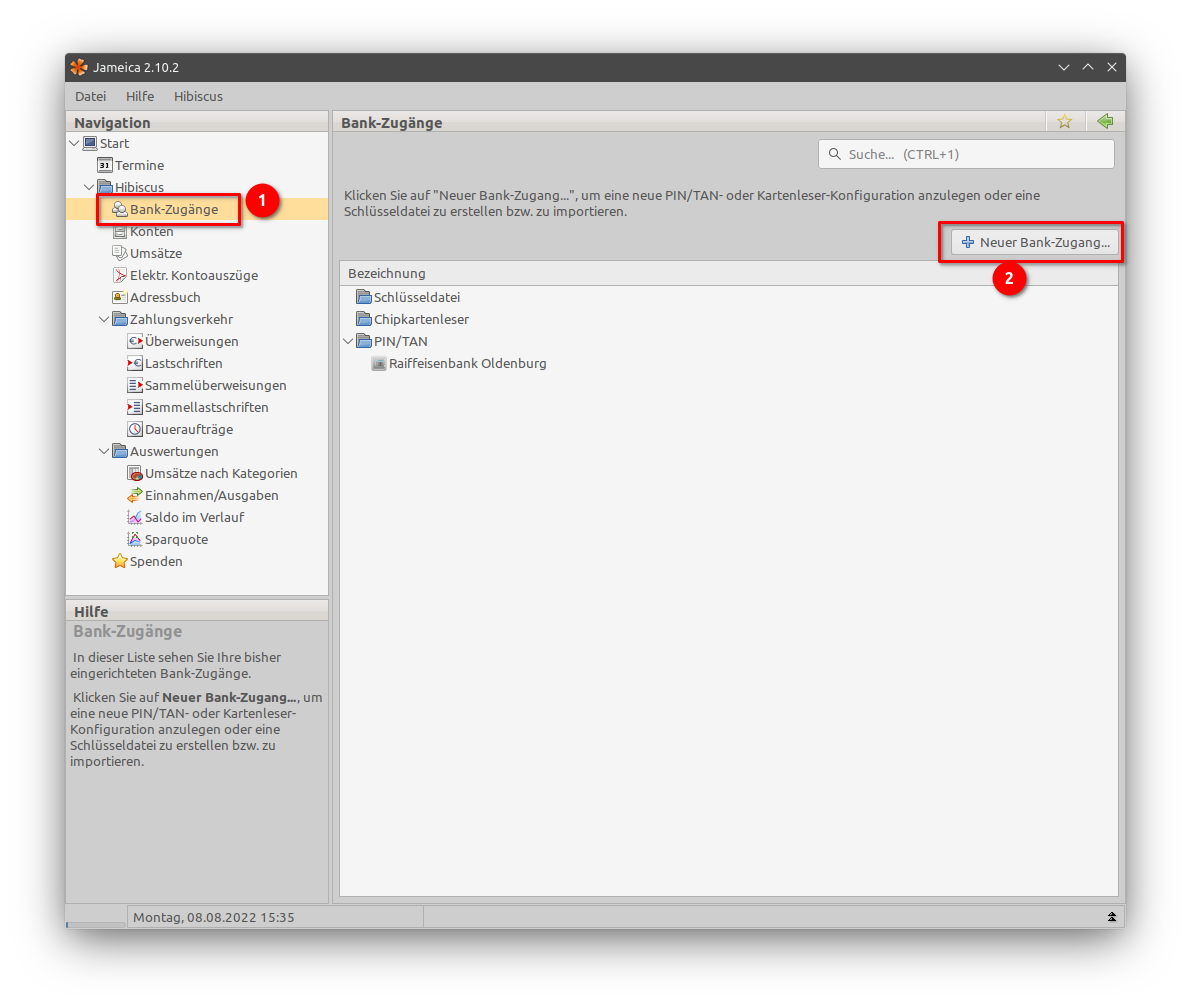
(Abbildung 6) Wähle im Dialog „Auswahl des HBCI-Verfahrens“ den Wert „PIN/TAN“. (1).
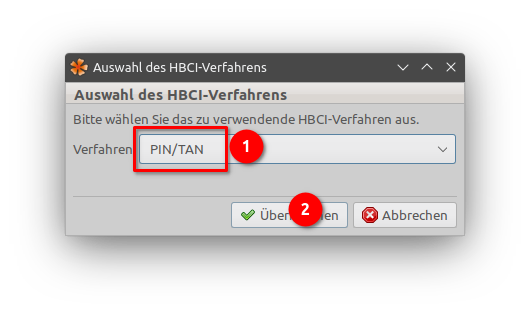
(Abbildung 7) Gib die Zugangsdaten gemäß deiner Unterlagen ein. Achte darauf, die neue BLZ „28061822“ einzugeben (1) (hinter dem Eingabefeld erscheint der Informationstext „Volksbank Oldenburg“ und nicht „Raiffeisenbank Oldenburg“). Der Wert „Hostname/URL des Bankservers“ wird nach Eingabe der BLZ automatisch befüllt. Wenn du nicht sicher bist, welche Werte für Benutzerkennung und Kundenkennung verwendet werden sollen, kannst du auch den existierenden Bank-Zugang der „Raiffeisenbank Oldenburg“ nochmal öffnen und die beiden Werte von dort übernehmen.

(Abbildung 8) Prüfe noch einmal, ob wirklich die neue BLZ „28061822“ (1) eingegeben wurde. Aktiviere das Häkchen deines Kontos bei der Volksbank Oldenburg (oder deiner Konten, wenn es mehrere sind) im Absatz „Fest zugeordnete Konten“ (2). Klicke danach auf „Speichern“ (3) und anschließend auf „Konfiguration testen“ (4). Hierbei sollten keine Fehler angezeigt werden. Die anschließende Frage „Bank-Zugang synchronisiert. Konten automatisch anlegen?“ kann mit „Nein“ beantwortet werden, da das Konto ja bereits existiert und lediglich mit dem neuen Bank-Zugang weiterverwendet werden soll.
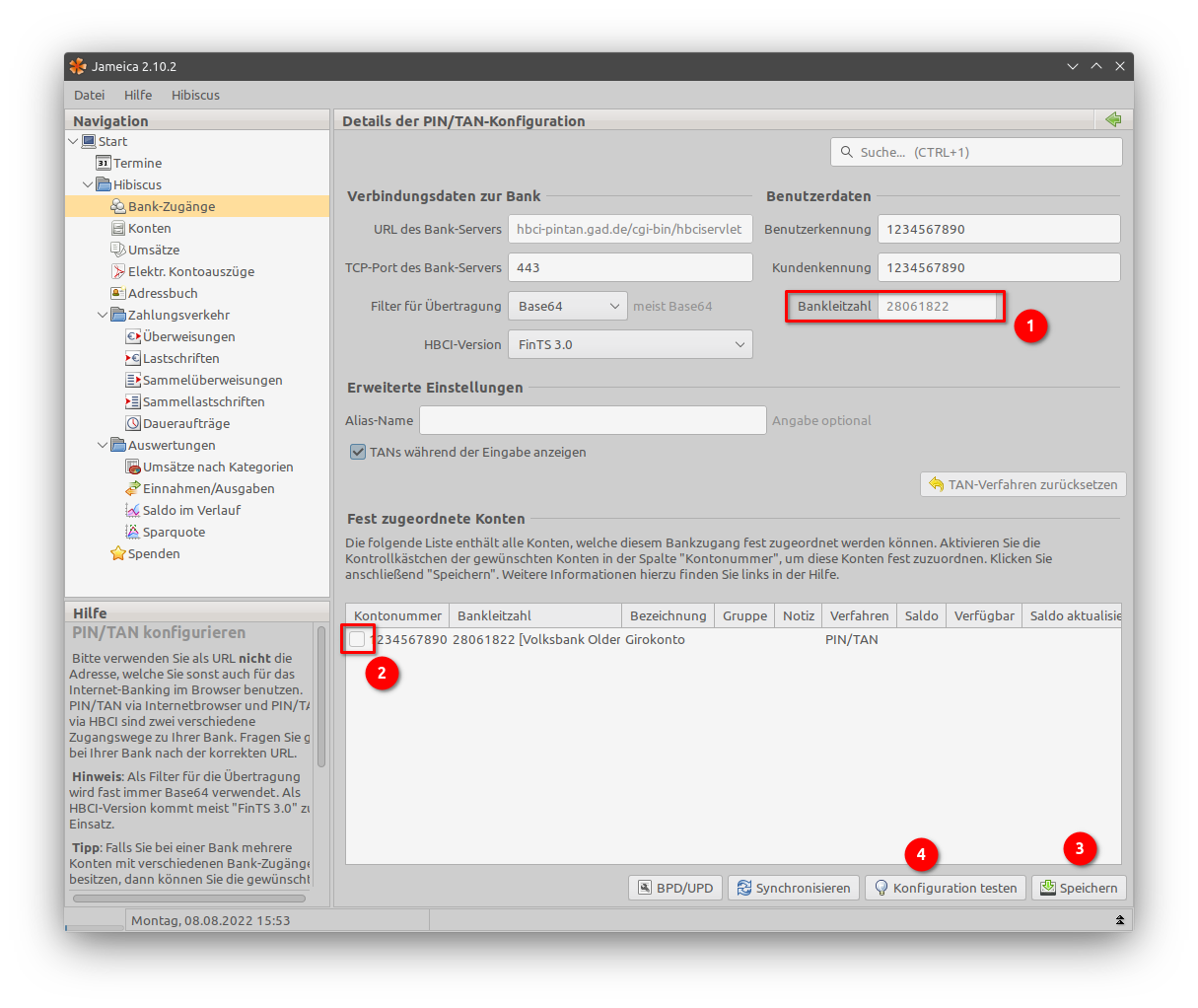
(Abbildung 9) Der alte Bank-Zugang der Raiffeisenbank Volksbank kann nun gelöscht werden. Wähle links in der Navigation „Bank-Zugänge“ (1). Klicke dann mit der rechten Maustaste auf den Bankzugang „Raiffeisenbank Oldenburg“ und wähle im Kontextmenü „Löschen“.

Impressum | Datenschutz
